win11系统隐藏任务栏通知图标的图文教程 win11任务栏通知图标怎样隐藏
更新时间:2023-02-06 13:35:10作者:cblsl
有许多人都已经开始安装win11系统了,在使用的时候我们会看到桌面右下角通知区域都会默认显示一些图标,当你觉得太多或太少的时候也可以自己手动操作的,比如有windows11正式版镜像系统用户想要隐藏任务栏通知图标的话要如何操作呢,跟着小编一起来看看win11任务栏通知图标怎样隐藏。
具体步骤如下:
1、首先我们点击右下角的“通知”图标。
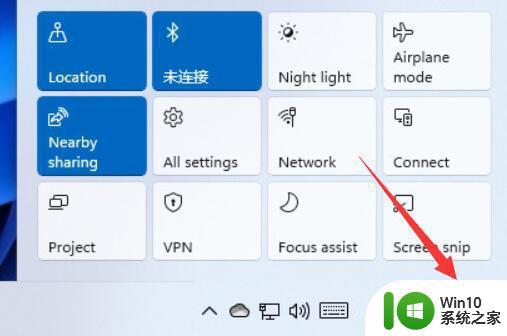
2、打开后,在上方就可以查看到系统通知了。
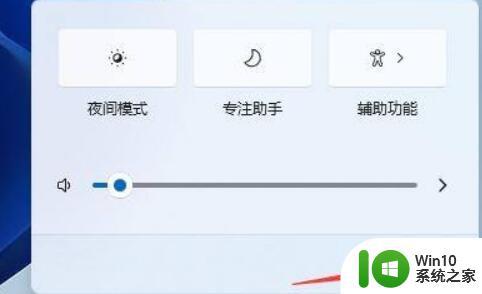
3、接着点开左边栏的“个性化”设置。
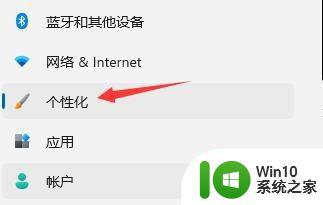
4、然后打开其中的“任务栏”设置。
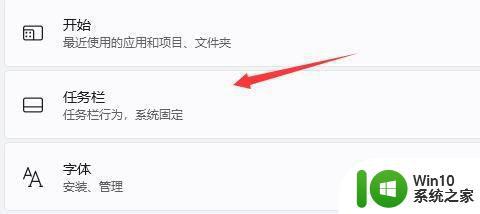
5、最后展开“任务栏角溢出”,将下方应用程序图标改为“关”就可以了。
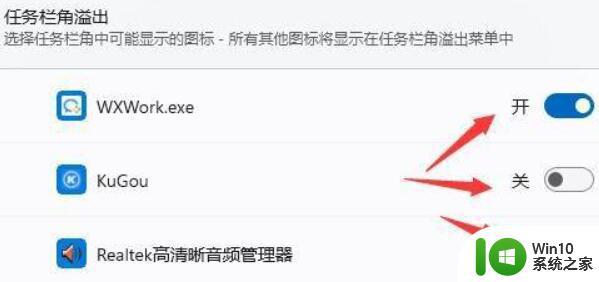
上述给大家讲解的就是win11系统隐藏任务栏通知图标的图文教程的详细内容,如果你也有需要的话,可以学习上面的方法来进行操作就可以了。
win11系统隐藏任务栏通知图标的图文教程 win11任务栏通知图标怎样隐藏相关教程
- win11如何隐藏任务栏图标 win11任务栏小图标隐藏教程
- win11系统隐藏任务栏图标的方法 win11如何隐藏任务栏的图标的具体步骤
- win11任务栏怎么让隐藏的图标显示出来 Win11任务栏图标隐藏后如何显示
- win11任务栏小图标怎么调整大小 win11任务栏小图标如何隐藏或显示
- win11如何调整任务栏小图标大小和位置 win11任务栏如何隐藏或显示小图标
- win11电脑的任务栏怎么隐藏 怎么在Win11中隐藏任务栏
- win11状态栏小图标大小调整方法 win11任务栏小图标隐藏设置教程
- win11隐藏底部任务栏的步骤 win11如何自动隐藏底部任务栏
- win11隐藏的任务栏怎么显示不出来 Win11任务栏图标不见了怎么显示
- windows11开机以后怎么有些软件在隐藏图标自动开启 如何在Windows11中显示隐藏的任务栏图标
- win11底层任务栏怎么变大 win11任务栏图标大小调整教程
- win11如何设置任务栏图标靠左 win11任务栏图标如何调整位置
- win11系统启动explorer.exe无响应怎么解决 Win11系统启动时explorer.exe停止工作如何处理
- win11显卡控制面板不见了如何找回 win11显卡控制面板丢失怎么办
- win11安卓子系统更新到1.8.32836.0版本 可以调用gpu独立显卡 Win11安卓子系统1.8.32836.0版本GPU独立显卡支持
- Win11电脑中服务器时间与本地时间不一致如何处理 Win11电脑服务器时间与本地时间不同怎么办
win11系统教程推荐
- 1 win11安卓子系统更新到1.8.32836.0版本 可以调用gpu独立显卡 Win11安卓子系统1.8.32836.0版本GPU独立显卡支持
- 2 Win11电脑中服务器时间与本地时间不一致如何处理 Win11电脑服务器时间与本地时间不同怎么办
- 3 win11系统禁用笔记本自带键盘的有效方法 如何在win11系统下禁用笔记本自带键盘
- 4 升级Win11 22000.588时提示“不满足系统要求”如何解决 Win11 22000.588系统要求不满足怎么办
- 5 预览体验计划win11更新不了如何解决 Win11更新失败怎么办
- 6 Win11系统蓝屏显示你的电脑遇到问题需要重新启动如何解决 Win11系统蓝屏显示如何定位和解决问题
- 7 win11自动修复提示无法修复你的电脑srttrail.txt如何解决 Win11自动修复提示srttrail.txt无法修复解决方法
- 8 开启tpm还是显示不支持win11系统如何解决 如何在不支持Win11系统的设备上开启TPM功能
- 9 华硕笔记本升级win11错误代码0xC1900101或0x80070002的解决方法 华硕笔记本win11升级失败解决方法
- 10 win11玩游戏老是弹出输入法解决方法 Win11玩游戏输入法弹出怎么办